Win10怎么升级TH2正式版,Win10升级TH2正式版的方法
发布时间:2016-05-11 16:08:09 浏览数:
Win10 TH2正式版相对于Win10 TH1在功能增强上有了比较大的提升,因此有很多用户对此很感兴趣,想自己升级,只是Win10怎么升级TH2正式版?要怎么做,大家不是很清楚,下面就跟大家说说升级的方法。
Win10升级TH2正式版的方法:
1、在桌面上打开开始菜单,选择“设置”,如下图所示:
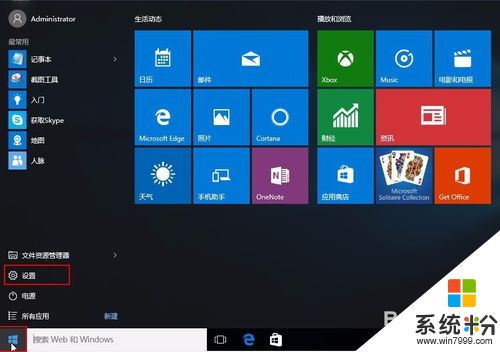
2、在打开的设置窗口中,选择“更新和安全”,如下图所示:
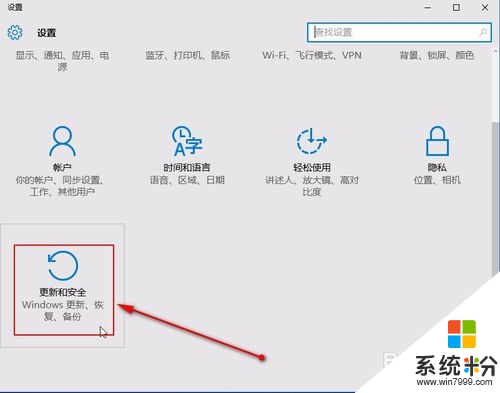
3、在打开的更新和windows更新界面中,选择windows更新,在右侧窗口看到“升级到Windows 10专业版,版本1511,10586”时,表明当前系统准备好接收并安装新版本,默认状态下升级包会自动下载并安装,如下图所示:
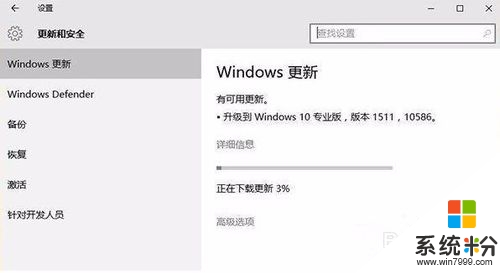
4、当系统提示“需要重新启动”后,可以点击“立即重新启动”进行后续安装步骤;也可以在合适的时间手动重启电脑进行安装,如下图所示:
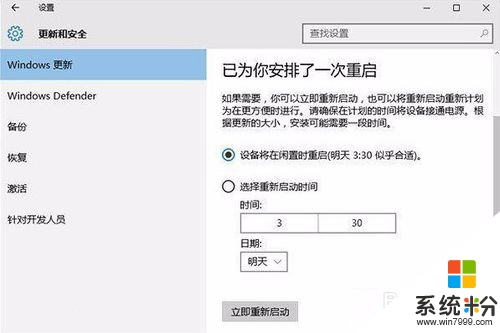
5、升级过程中,会自动进行安装,安装成功进入桌面后,可以再次到windows更新中检查是否有补丁为安装,之后就升级成功了。
以上便是win10升级TH2正式版的详细步骤,有需要对自己win10系统升级TH2正式版的用户可以参照上面步骤进行尝试安装升级,希望此教程可以帮助到大家。